Advertentie
Het klembord op je Mac is geen bijzonder indrukwekkende functie. U kunt iets kopiëren en vervolgens plakken. Dat is het vrijwel - het is maar een kleine, tijdelijke opslagruimte.
Als je veel tijd besteedt aan kopiëren en plakken, belemmert het standaardklembord op je Mac je waarschijnlijk meer dan het helpt. Als dit het geval is, moet u een van deze topklembordbeheer-apps downloaden.
Waarom u een klembordmanager nodig heeft
Het probleem met het standaard Mac-klembord is dat je maar één element tegelijk kunt kopiëren en plakken. Elke keer dat je wat tekst, een afbeelding, URL, etc. kopieert het overschrijft het laatste dat je hebt gekopieerd. Elke keer dat u uw Mac opnieuw opstart, wordt uw klembord geleegd.
Maar wat als je meer nodig hebt? Wat als u een geschiedenis wilt bewaren van alles wat u naar uw klembord kopieert, zodat u er altijd toegang toe heeft?
In zijn eenvoudigste vorm is dit waar een klembordmanager voor is. De redenen om een klembordmanager te gebruiken Hold That Thought: 5 redenen waarom u een klembordmanager nodig heeft Als je erover nadenkt, is kopieerpasta een beetje raar. Je kopieert dingen, maar je kunt het niet zien. En als je kopieert wat je had, is het weg - voor altijd. Lees verder zijn talrijk. Met dat in gedachten hebben we op internet gezocht naar de beste klembordmanagers voor Mac. Hieronder is wat we hebben gevonden.
Als u echter specifiek op zoek bent naar apps die uw Mac-klembord synchroniseren met uw iOS-klembord, lees dan onze review van de Command-C en Scribe apps Synchroniseer uw Mac- en iOS-klembord met Command-C & ScribeHet overzetten van de inhoud van het klembord van je Mac naar je iPhone of iPad houdt meestal in dat je jezelf een e-mail of bericht stuurt, maar dat is omslachtig en inefficiënt. Lees verder . Als u Windows gebruikt, zijn er tal van goede klembordmanagers ook voor uw platform 6 gratis klembordgeschiedenismanagers om bij te houden wat u kopieert en plaktJe hebt een klembordmanager nodig omdat deze alle dingen kan onthouden die je kopieert en plakt. We hebben vijf van de meest functionele tools samengesteld om uw klembordgeschiedenis te beheren. Lees verder .
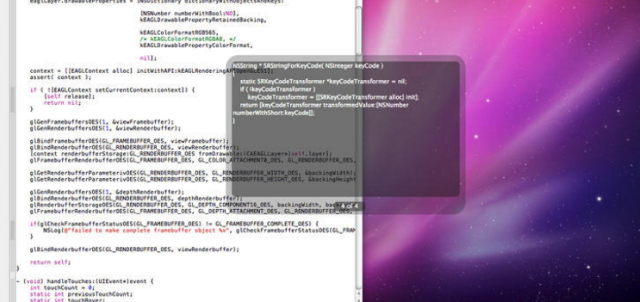
Flycut is een open source klembordmanager (zie verder GitHub) speciaal ontworpen voor ontwikkelaars. Niet-ontwikkelaars kunnen het ook gebruiken, maar de app is niet ontworpen voor het kopiëren van afbeeldingen of tabellen. Dus als u iets anders wilt beheren dan stukjes code, basistekst of URL's, wilt u een andere app kiezen.
Eenmaal geopend, ziet u het pictogram van Flycut in de menubalk. Terwijl u begint met het kopiëren en plakken van fragmenten, kunt u deze openen door op dat pictogram te klikken en vervolgens met de rechtermuisknop op het fragment te klikken waarmee u wilt werken. Het is echter gestroomlijnder om te drukken shift + cmd + ven gebruik de pijlen links / rechts om door uw klembordbibliotheek te navigeren. Als je eraan gewend bent, zal je workflow zich als ontwikkelaar afvragen hoe je zonder hebt geleefd.
In het voorkeurenvenster kun je ook die sneltoets wijzigen en je klembordbibliotheek synchroniseren met Dropbox.
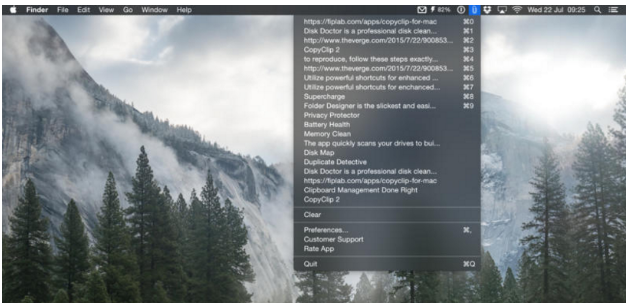
Als u op zoek bent naar een eenvoudige, lichtgewicht klembordmanager, is Copyclip een goede optie, ondanks dat hij erg op Flycut lijkt.
Net als Flycut kan de app alleen platte tekst kopiëren (inclusief gegevens uit tabellen), dus er wordt geen opmaak zoals hyperlinks behouden. In tegenstelling tot Flycut is er echter geen sneltoets om toegang te krijgen tot uw bibliotheek in een zwevend venster. In plaats daarvan moet u op het pictogram in de menubalk klikken en het fragment selecteren dat u wilt kopiëren uit uw vervolgkeuzebibliotheek.
Binnen de voorkeuren van de app kunt u een limiet instellen voor het aantal fragmenten dat Copyclip opslaat (om te helpen besparen op schijfruimte). Er is ook een optie om bepaalde apps uit te sluiten. Als u gevoelige informatie van sommige apps zoals wachtwoordmanagers kopieert, kan deze functie bijzonder nuttig zijn.
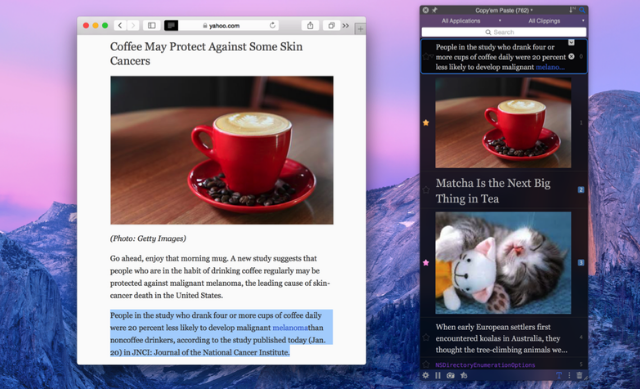
Persoonlijk is Copy’Em Paste mijn favoriete Mac-klembordmanager. Het biedt vrijwel alle functies die elders in dit artikel worden genoemd, terwijl het op de een of andere manier extreem onopvallend is.
Je hebt toegang tot je Copy'Em Paste-klembordbibliotheek via de menubalk. Deze bibliotheek kan vrijwel alles bijhouden wat u kopieert: platte tekst, rich text, afbeeldingen, codefragmenten en zelfs bestanden.
U kunt deze naar wens sorteren en ze slepen en neerzetten op de plek waar u de items nodig heeft, of het item kopiëren door erop te klikken. Als u veel items kopieert, kunnen deze in lijsten worden gesorteerd, die u vervolgens kunt zoeken naar gemakkelijke toegang.
Mijn favoriete functies zijn echter de mogelijkheid om screenshots rechtstreeks op het klembord te maken en op te slaan manager, en om Copy'Em Paste snel te pauzeren, voor die keren dat je gewoon de ingebouwde Mac wilt gebruiken klembord.
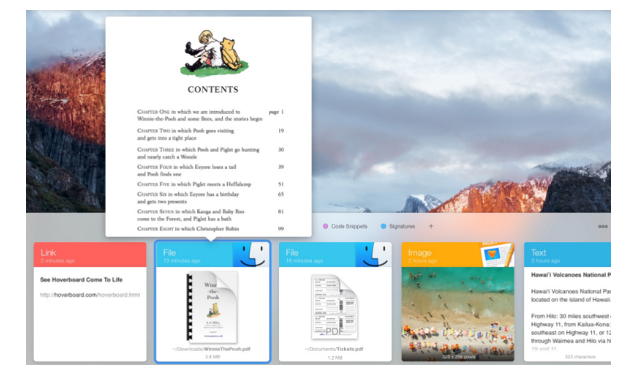
Plakken is echt een indrukwekkende klembordmanager en heeft verreweg de leukste gebruikersinterface. Zodra je hebt gekozen hoeveel fragmenten je wilt dat de app opslaat (van 50, helemaal tot onbeperkt), kun je beginnen met het openen en organiseren van alles wat je hebt gekopieerd door op te drukken shift + cmd + v (niet alleen tekst, maar ook afbeeldingen en tabellen).
Plakken biedt ook Prikborden, wat in feite mappen zijn waarin u uw fragmenten kunt ordenen, zoals codefragmenten en URL's. Naarmate uw aantal fragmenten toeneemt, begint u te vertrouwen op de zoekfunctie om te vinden wat u zoekt voor. Eenmaal gevonden, dubbelklik je gewoon op het fragment. Je kunt het overal plakken waar je maar wilt.
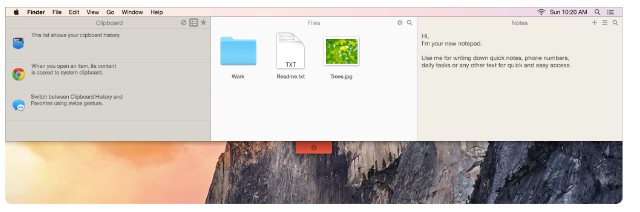
Meer dan alleen een klembordmanager, Unclutter is ontworpen om uw bureaublad schoon en georganiseerd te houden. Eenmaal geïnstalleerd, beweegt u uw cursor naar de bovenkant van het scherm en scrolt u vervolgens omlaag met de muisknop van uw muis (of twee vingers op het trackpad). Unclutter's venster zal verschijnen.
Dit venster is verdeeld in drie deelvensters. In het centrale deelvenster kunt u bestanden slepen waartoe u regelmatig toegang nodig heeft. Klik op het instellingenpictogram om deze op verschillende manieren weer te geven. U kunt ook naar bestanden in dat deelvenster zoeken. In het rechterdeelvenster kunt u notities maken, opslaan en zoeken die u direct wilt maken.
Het linkerdeelvenster is uw klembordbibliotheek. Elke keer dat je iets op je Mac kopieert, wordt het hier opgeslagen. Hoewel de meeste opmaak verloren gaat (zoals bij de meeste andere opties), blijven eventuele hyperlinks binnen gekopieerde tekst behouden. U kunt tekst ook als favoriet markeren, bewerken en omzetten in hoofdletters en kleine letters. Om items terug naar uw klembord te kopiëren, moet u op het item in het paneel klikken, met de rechtermuisknop klikken en vervolgens op kopiëren klikken.
Binnen de voorkeuren van de app kunt u de grootte van uw klembordbibliotheek wijzigen (maximaal 50 items), evenals de locatie wijzigen waar uw notities en klembord worden opgeslagen.
Een nieuw niveau van productiviteit
De beperkingen van het standaard Mac-klembord zorgen ervoor dat veel gebruikers gefrustreerd raken. Het niet hebben van een eenvoudige manier om op te slaan wat we kopiëren, is een basisfunctie die niet meer over het hoofd mag worden gezien.
Het downloaden van een van de klembordmanagers die in dit artikel worden genoemd, zal u zeker helpen verhoog uw productiviteit tijdens het gebruik van een Mac. 15 onmisbare apps voor iedereen die de hele dag op een Mac doorbrengtOnze lijst met de beste Mac-apps is al geschikt voor allerlei soorten gebruikers, maar vandaag hebben we een reeks apps die volledig zijn gericht op degenen die vastzitten aan hun MacBooks en iMacs allemaal ... Lees verder . Gecombineerd met Supercharging Spotlight Voeg superkrachten toe aan de schijnwerpers met dit onofficiële plug-insysteemBreng Google, Wolfram Alpha, het weer en zo ongeveer alles naar Spotlight. Lees verder en tal van andere geweldige Mac-apps De beste Mac-apps van 2015 (en onze favoriete updates)Briljante agenda-apps, functierijke Twitter-apps, een geheel nieuwe Office-ervaring en een pittige manier om het weer te achterhalen, waren slechts enkele van de beste OS X-apps die dit jaar zijn uitgebracht of bijgewerkt. Lees verder , zal je Mac je workflow helpen verbeteren als nooit tevoren.
Welke klembordmanager gebruikt u?
Rob Nightingale heeft een graad in filosofie behaald aan de Universiteit van York, VK. Hij werkte meer dan vijf jaar als social media manager en consultant en gaf workshops in verschillende landen. De afgelopen twee jaar is Rob ook schrijver van technologie geweest en is hij Social Media Manager van MakeUseOf en nieuwsbriefredacteur. Je zult hem meestal zien reizen op de...


